
时间:2020-09-03 05:01:48 来源:www.win10xitong.com 作者:win10
要是你在用系统的时候遇到了win10免密码自动登录怎么设置 win10跳过密码直接登录电脑的情况你会怎么办呢?有可能我们都会遇到win10免密码自动登录怎么设置 win10跳过密码直接登录电脑这样的情况吧,那我们可不可以自己独立解决呢?小编今天测试了后梳理出了解决的方法步骤:1、首先打开Windows10系统后,右键点击桌面左下角的开始按钮,在弹出的菜单中点击“运行”菜单项。2、这时就可以打开Windows10系统的运行窗口了就完成了。要是大伙儿还是很懵,那我们再来看看win10免密码自动登录怎么设置 win10跳过密码直接登录电脑的操作教程。
具体方法:
1、首先打开Windows10系统后,右键点击桌面左下角的开始按钮,在弹出的菜单中点击“运行”菜单项。
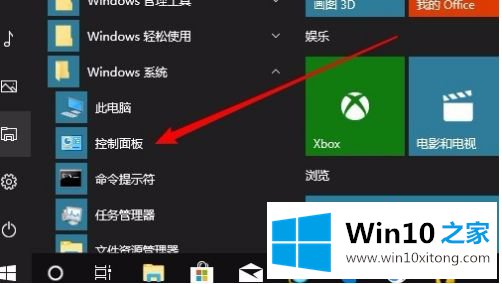
2、这时就可以打开Windows10系统的运行窗口了。
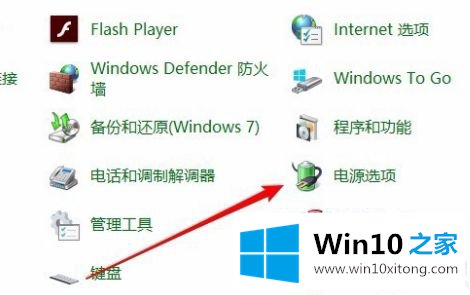
3、然后在弹出窗口中输入ControlUserpasswords2命令,点击确定按钮。
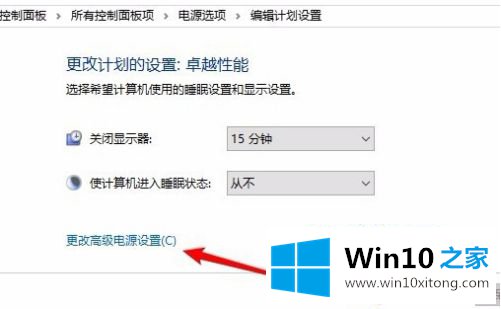
4、在打开的用户账户窗口中,去掉“要使用本计算机,用户必须输入用户名和密码”前的勾选,然后点击应用按钮。
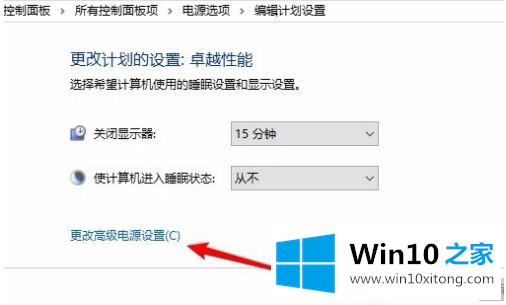
5、在弹出窗口中输入自动登录的用户名与密码,最后点击确定保存退出。
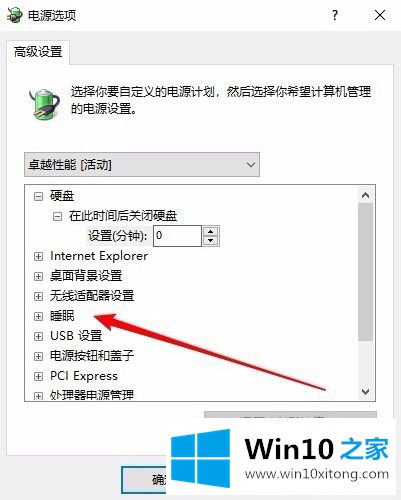
6、重新启动电脑后,下次开机就不用输入登录密码即可实现自动登录了。
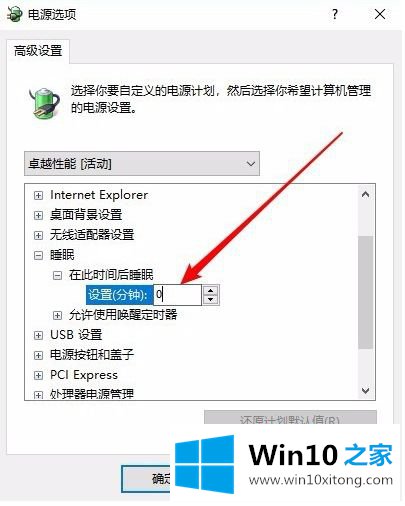
上述就是win10跳过密码直接登录电脑操作方法了,有需要的用户就可以根据小编的步骤进行操作了,希望能够对大家有所帮助。
最后给大家总结一下,今天的内容就是win10免密码自动登录怎么设置 win10跳过密码直接登录电脑的操作教程,解决方法很多种,如果你有更好的方法建议,可以给本站留言,谢谢大家。